Uppdaterad april 2024: Sluta få felmeddelanden och sakta ner ditt system med vårt optimeringsverktyg. Hämta den nu på denna länk
- Ladda ned och installera reparationsverktyget här.
- Låt den skanna din dator.
- Verktyget kommer då reparera din dator.
När ett Windows 10-system misslyckas samlar det in och registrerar viktig information om felet (som när och vad som orsakade felet) och sparar det som minidumpfiler i minidumpen. Genom att analysera minidumpfilen kan du enkelt förstå vad som orsakade felet. Om din dator nyligen har misslyckats och du vill veta hur och var du hittar minidumpfilerna, följ metoderna som beskrivs i den här artikeln och du kan enkelt analysera orsaken till problemet.
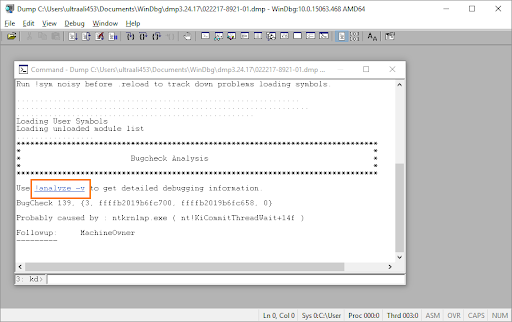
Vad betyder DMP filändelsen?
Windows-minnesdumpfiler med tillägget ".dmp" är systemfiler som lagras i binärt format. I händelse av fel eller plötsligt fel i ett tredjepartsprogram eller till och med systemfunktion skapas dessa filer automatiskt.
De registrerar detaljerna om felet så att mer avancerade användare kan använd .dmp-filer för att felsöka problem med berörda program.
Om det till exempel finns en BSOD (blue screen of death), kan detaljer om möjliga orsaker (drivrutiner eller annan programvara är ofta misstänkt) hittas i den automatiskt skapade .dmp-filen.
Av uppenbara skäl kallas de vanligtvis "Memory.dmp" eller "Crash.dmp". De kan vara små individuellt i storlek.
Eftersom DMP-filer ackumuleras över tiden kan de dock ta upp mycket diskutrymme när de är länkade ihop. På så sätt kan du enkelt rengöra dem med diskrensningsverktyget.
Ladda ner och installera felsökningsverktygen för Windows
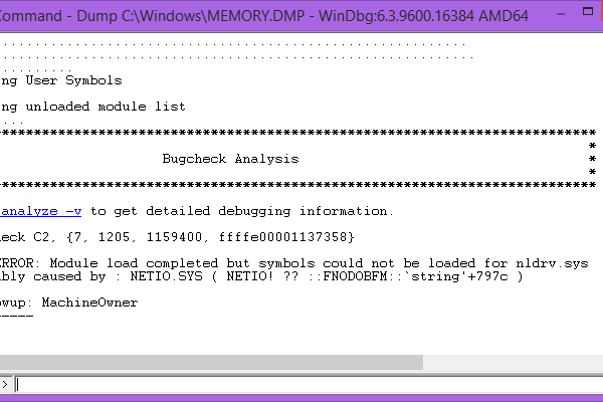
Verktygen är en del av Windows SDK för Windows. Vi behöver bara verktygen.
Gå till Windows Development Center för att ladda ner Windows SDK-laddaren. Det är inte ett verktyg, det är bara en verktygsladdare.
Installatören är lastaren för hela SDK. Vi behöver inte alla extra tjänster, vi behöver bara verktygen.
- Klicka på "Nästa" i installationsprogrammet tills du kommer till skärmen där paketen laddas med titeln "Välj de komponenter du vill installera".
- Rensa alla kryssrutor bredvid alla paket utom felsökningsverktyg för Windows.
- Klicka på Installera.
Vänta tills installationsprogrammet laddar ner och installerar paketen. När installationen är klar klickar du på “Stäng”.
Använd Windows-felsökaren för att analysera minidumpfilerna.
Windows Debugger är en komplex minidump-filanalysator på din dator.
Uppdatering april 2024:
Du kan nu förhindra PC -problem genom att använda det här verktyget, till exempel att skydda dig mot filförlust och skadlig kod. Dessutom är det ett bra sätt att optimera din dator för maximal prestanda. Programmet åtgärdar vanligt förekommande fel som kan uppstå på Windows -system - utan behov av timmar med felsökning när du har den perfekta lösningen till hands:
- Steg 1: Ladda ner PC Repair & Optimizer Tool (Windows 10, 8, 7, XP, Vista - Microsoft Gold Certified).
- Steg 2: Klicka på "Starta Scan"För att hitta Windows-registerproblem som kan orsaka problem med datorn.
- Steg 3: Klicka på "Reparera allt"För att åtgärda alla problem.
- Ladda ner Windows 10 SDK på din dator. Klicka på Ladda ner ISO. Den senaste versionen av Windows 10 SDK laddas ner till din dator.
- Montera ISO-filen "KSDKWIN10_MULFRE_EN-US_DV9" på din dator för att visa filerna.
- Dubbelklicka på “WinSDKSetup” för att starta installationen på din dator.
- I fönstret "Ange plats", välj "Install WindowsWindows 10.0.18362.1 SDK på den här datorn" och klicka på "Nästa".
- Du kan välja en separat installationskatalog på din dator genom att klicka på "Bläddra".
- I fönstret "Licensavtal" klickar du på "Acceptera" för att acceptera avtalet om att installera paketet på din dator.
- När du uppmanas att välja de komponenter som ska installeras, markera endast alternativet “Felsökningsverktyg för Windows” och klicka på “Installera”.
- När installationen är klar klickar du bara på ”Stäng” för att stänga konfigurationsfönstret.
- Tryck på Windows + R-tangenterna för att öppna "Kör" -fönstret på din dator. Skriv “cmd” och tryck Ctrl + Skift + Enter för att öppna kommandoradsfönstret med administratörsrättigheter.
- I kommandoradsfönstret kopierar du och klistrar in dessa kommandon en efter en och tryck sedan på Enter efter varje kommando för att köra dem en efter en på din dator.
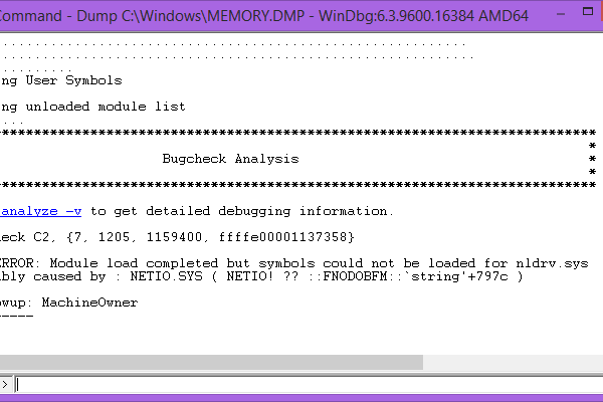
CD \ Programfiler (x86) \ Windows Kits \ Debuggers \ x64 \
windbg.exe -IA
- Klicka på sökrutan och skriv “windbg”. Högerklicka sedan på WinDbg (x64) * och välj Kör som administratör för att öppna WinDbg på din dator. WinDbg-fönstret öppnas.
- I WinDbg-fönstret klickar du bara på "File" och sedan på "Path to icon file".
Om filen hämtas från ett tredjepartsprogram eller en drivrutin för din hårdvaruenhet, kan uppdatering eller inaktivering av skärmen förhindra att den blå skärmen visas. Om det är en Windows-fil kan en av dina hårdvaror, såsom minne, processor eller moderkort, vara felaktig. Först måste du köra ett minnestest eftersom du kan göra detta genom att helt enkelt trycka på startknappen och skriva mdsched som kör Windows minnesdiagnostikprogram.
Expert Tips: Detta reparationsverktyg skannar arkiven och ersätter korrupta eller saknade filer om ingen av dessa metoder har fungerat. Det fungerar bra i de flesta fall där problemet beror på systemkorruption. Detta verktyg kommer också att optimera ditt system för att maximera prestanda. Den kan laddas ner av Klicka här

CCNA, Web Developer, PC Felsökare
Jag är en datorentusiast och en praktiserande IT-professionell. Jag har många års erfarenhet bakom mig i dataprogrammering, felsökning av hårdvara och reparation. Jag är specialiserad på webbutveckling och databasdesign. Jag har också en CCNA-certifiering för nätverksdesign och felsökning.

